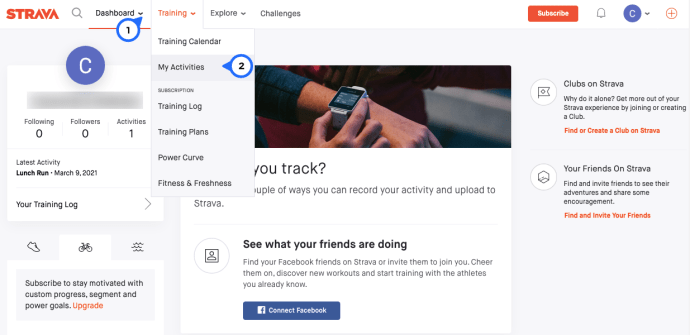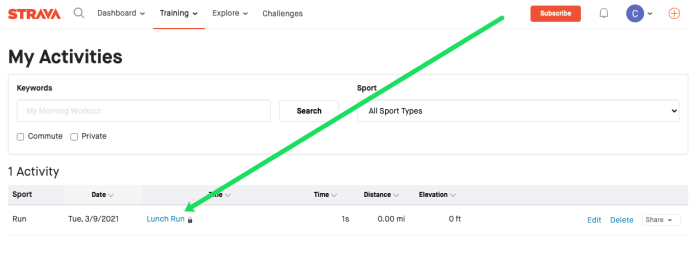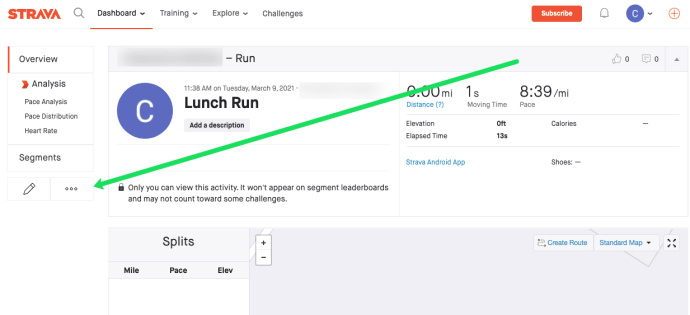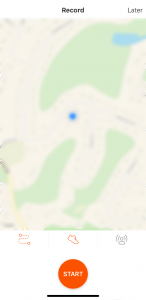اسٹراوا ایک ایسی ایپلی کیشن ہے جو دوڑنے والوں، سائیکل سواروں اور ہائیکرز کو ایک ساتھ لاتی ہے۔ یہ سوشل میڈیا کی طرح نہیں ہے، لیکن یہ بیرونی سرگرمیوں میں دلچسپی رکھنے والوں کو نئے خطوں اور راستوں کو تلاش کرنے کی اجازت دیتا ہے۔ آپ مقامی چیلنجوں کا مقابلہ کر سکتے ہیں اور اپنی پسندیدہ سرگرمی سے لطف اندوز ہونے کے لیے نئی اور دلچسپ جگہیں تلاش کر سکتے ہیں۔

اسٹراوا میں ایک طبقہ سڑک یا پگڈنڈی کا ایک مخصوص ٹکڑا ہے جسے متعدد سوار اور دوڑنے والے استعمال کرتے ہیں۔ یہ ہم خیال کھلاڑیوں کی مخصوص دلچسپی کو اجاگر کرتا ہے۔ چاہے وہ تیز رفتاری ہو، سخت ترین مائل ہو، یا صرف ایک آل آؤٹ پوائنٹ ٹو پوائنٹ کوشش، یہ وہ جگہ ہے جہاں آپ دوسرے لوگوں کی کوششوں کے خلاف اپنی کوششوں کی پیمائش کر سکتے ہیں۔ طبقات اس کا ایک بڑا حصہ ہیں جو Strava کو اتنا مفید بناتا ہے، اگر آپ ایپ استعمال کر رہے ہیں تو آپ کو ان خصوصیات سے واقف ہونا ہوگا۔
آپ دیکھیں گے کہ سیگمنٹس زیادہ تر سڑکوں یا پگڈنڈیوں پر پہلے سے موجود ہیں۔ ایپ اتنی مشہور ہے کہ زیادہ تر سواروں نے اس علاقے میں سواری کی ہوگی جس میں آپ اتنے بار ہیں کہ Strava نے خود بخود سیگمنٹس بنائے ہوں گے یا دوسرے سواروں نے انہیں دستی طور پر بنایا ہوگا۔ اگر آپ کافی خوش قسمت ہیں کہ کوئی ایسی جگہ تلاش کریں جو ایک اچھا طبقہ بنائے جس کا پہلے سے دعویٰ نہیں کیا گیا ہے، تو آپ اپنا بنا سکتے ہیں۔
ایک طبقہ بنانے کے دو اہم طریقے ہیں۔ کسی سرگرمی کے اندر سڑک یا پگڈنڈی کی شناخت کریں اور اسے ایک حصے کے طور پر نشان زد کریں یا کسی سڑک یا پگڈنڈی کے شروع اور آخر میں ایک مخصوص سواری بنانے کے لیے اسے سواری کے طور پر محفوظ کریں اور اس سے ایک سیگمنٹ بنائیں۔ ان دونوں کے اپنے فوائد اور نقصانات ہیں لیکن دونوں ایک ہی جگہ پر ختم ہوتے ہیں۔

Strava میں ایک سرگرمی سے ایک سیگمنٹ بنائیں
آپ Strava کے اندر ریکارڈ شدہ سرگرمی سے ایک سیگمنٹ بنا سکتے ہیں۔ یہ ایک بنانے کا پہلے سے طے شدہ طریقہ ہے لیکن یہ تھوڑا سا ہو سکتا ہے۔
سب سے پہلے، آپ کو اس سرگرمی کی نشاندہی کرنے کی ضرورت ہوگی جس میں آپ جس سٹریچ کو شامل کرنا چاہتے ہیں۔ پھر آپ کو یہ یقینی بنانا ہوگا کہ یہ پہلے سے ہی کوئی سیگمنٹ نہیں ہے۔ پھر آپ اسے نقشے پر ایک حصے کے طور پر ترتیب دے سکتے ہیں اور اسے محفوظ کر سکتے ہیں۔
یہ تھیوری میں کافی سیدھا عمل ہے۔
- Strava میں لاگ ان کریں۔ ہوم پیج پر، 'پر کلک کریںتربیت' سب سے اوپر. پھر، 'پر کلک کریںمیری سرگرمیاں.’
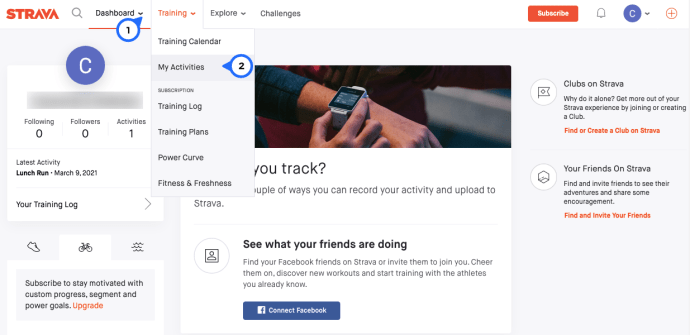
- اس سرگرمی پر کلک کریں جسے آپ سیگمنٹ بنانے کے لیے استعمال کرنا چاہتے ہیں۔
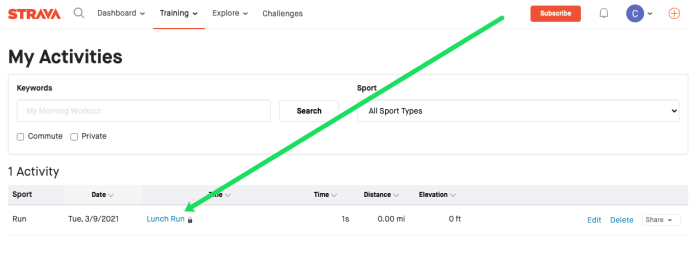
- بائیں جانب مینو پر، تین افقی نقطوں پر کلک کریں۔
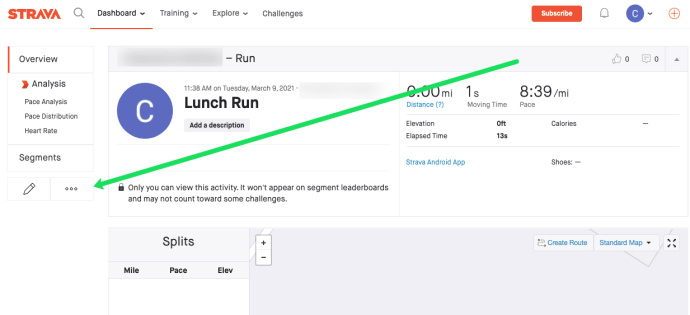
- پاپ آؤٹ مینو میں، 'سیگمنٹ بنائیں' پر کلک کریں۔
- سیگمنٹ کے آغاز اور اختتامی نقطہ کی شناخت کے لیے سیگمنٹ بنائیں اسکرین کے اوپری حصے میں موجود سلائیڈر کا استعمال کریں۔
- مکمل ہونے کے بعد اگلا منتخب کریں اور اسٹراوا کو نقل کی جانچ کرنے کی اجازت دیں۔
- اپنے حصے کو نام دیں اور تخلیق کو منتخب کریں۔
تخلیق تھوڑی سی ہو سکتی ہے۔ نقشے پر سبز نقطہ سیگمنٹ کا آغاز اور سرخ نقطہ آخر ہے۔ آپ کو اوپر والے سلائیڈر کے سبز سائیڈ کو اس کے شروع میں سلائیڈ کرنا ہوگا جہاں آپ بنانا چاہتے ہیں اور سرخ ڈاٹ کو اندر کی طرف آخر تک۔ تبدیلی نیچے نقشے میں ظاہر ہوگی۔ اسے درست کرنے میں بہت زیادہ وقت اور چھوٹی ایڈجسٹمنٹ کی ضرورت ہوتی ہے لیکن یہ ممکن ہے۔
ایک بار مکمل ہونے کے بعد، نیکسٹ کو دبائیں اور اپنے سیگمنٹ کو کچھ منفرد نام دیں۔
اگر آپ اسے عوامی بنانا چاہتے ہیں تو پرائیویسی باکس کو غیر چیک کریں اور تخلیق کو منتخب کریں۔ آپ کا سیگمنٹ بنایا جائے گا اور سب کے ساتھ شیئر کیا جائے گا۔

ایک حصے کے طور پر سواری کا استعمال کریں۔
مندرجہ بالا سیگمنٹ کی تخلیق نئے صارفین کے لیے بہت کچھ ہے۔ بہت زیادہ درست طبقہ کے لیے، آپ سواری کو ایک مکمل طبقہ کے طور پر استعمال کر سکتے ہیں۔ اس کا مطلب سواری کو روکنا اور شروع کرنا ہوگا لیکن آپ شروع اور اختتام کو بہت بہتر حد تک کنٹرول کرسکتے ہیں۔
یہ طریقہ عام طور پر اچھا کام کرتا ہے۔ آپ اپنی سواری کو اس سیگمنٹ کے شروع تک ریکارڈ کرتے ہیں جسے آپ بنانا چاہتے ہیں، روکیں اور پھر ایک نئی سواری شروع کریں۔ بالکل سیگمنٹ کے آخر میں رکیں اور سواری کو بچائیں۔ اپنے گھر کے سفر کو ریکارڈ کرنے کے لیے ایک نئی سواری شروع کریں۔ اس کے بعد آپ اس درمیانی سواری کو ایک حصے کے طور پر استعمال کر سکتے ہیں۔
- اس بات کو یقینی بنانے کے لیے کہ طبقہ پہلے سے موجود نہیں ہے Strava کا نقشہ استعمال کریں۔
- اپنے مجوزہ حصے کے شروع میں اپنی سرگرمی کو ریکارڈ کرنا شروع کریں۔
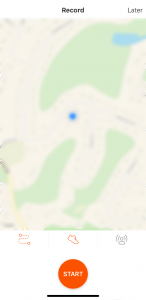
- اپنے مجوزہ حصے کے آخر میں رکیں اور سواری کو محفوظ کریں۔
- سرگرمی کو اسٹراوا پر اپ لوڈ کریں۔
- اس سرگرمی کو کھولیں اور تھری ڈاٹ مینو آئیکن کو منتخب کریں۔
- سیگمنٹ بنائیں کو منتخب کریں۔
- فوری طور پر اگلا منتخب کریں اور اسٹراوا کو نقل کی جانچ کرنے کی اجازت دیں۔
- اپنے حصے کو نام دیں اور تخلیق کو منتخب کریں۔
یہ بالکل وہی عمل استعمال کرتا ہے جیسا کہ اوپر دیا گیا ہے لیکن سلائیڈرز یا نقشے کے ساتھ گڑبڑ کرنے کی ضرورت نہیں ہے۔ یہ آپ کے سیگمنٹ کو بالکل شروع اور اختتام تک ظاہر کرتا ہے اور بہت تیز ہے۔ اس کے لیے آپ کو سواری کو تقسیم کرنے، رکنے اور سیگمنٹ کو ریکارڈ کرنا شروع کرنے کی ضرورت ہوتی ہے لیکن اس کے علاوہ سرکاری طریقہ سے کہیں زیادہ آسان ہے۔
اگر آپ چاہیں تو آپ اپنے حصے کو پرائیویٹ رکھ سکتے ہیں لیکن جب تک یہ آپ کے دائرہ رازداری کے اندر نہ ہو، اسے عوامی طور پر شیئر کرنا زیادہ بہتر ہے۔ صرف اپنے آپ سے مقابلہ کرنے کا کیا فائدہ؟ دوسروں کو اپنے وقت کو شکست دینے کا موقع دیں اور مزہ شروع ہونے دیں!
اسٹراوا سیگمنٹ نظر نہیں آ رہا ہے۔
اگر آپ Strava میں سیگمنٹس نہیں دیکھ رہے ہیں، تو یہ چیک کرکے شروع کریں کہ ایپ کی اجازتیں آپ کے آلے کے GPS تک رسائی کے لیے سیٹ ہیں۔ اگر آپ کمپیوٹر پر سیگمنٹس تلاش کر رہے ہیں تو ایپ میں اپنا زپ کوڈ یا شہر اور ریاست درج کریں۔
اگر آپ طویل وقفے لیتے ہیں یا اپنے پرائیویٹ زونز میں سواری کرتے ہیں تو آپ کو سیگمنٹ ٹریکنگ میں مسائل ہو سکتے ہیں۔
ایک بار جب آپ سواری (یا کوئی اور منتخب سرگرمی) شروع کریں تو یقینی بنائیں کہ آپ اپنے پرائیویسی زون سے نہیں گزر رہے ہیں۔ یہ ایک ایسا زون ہے جسے آپ اپنے پتے سے 5/8 میل تک سیٹ کر سکتے ہیں۔ جب کہ آپ اپنی سرگرمی کو ہر کسی کے ساتھ، یا پیروکاروں کے ساتھ شیئر کر سکتے ہیں، پرائیویسی زون قائم کرنا ایپ پر بات چیت کرتے ہوئے اپنے گھر کا پتہ گمنام رکھنے کا ایک بہترین طریقہ ہے۔
جیسا کہ پہلے ذکر کیا گیا ہے، صارفین کے پاس سیگمنٹس کو چھپانے کا اختیار ہے۔ اگر آپ کسی مخصوص کی تلاش کر رہے ہیں، تو یہ نجی یا سادہ ہو سکتا ہے؛ یہ ابھی تک نہیں بنایا گیا ہے.
ایک نیا راستہ بنانا
Strava صارفین کو اپنے راستے بنانے کے ساتھ ساتھ سیگمنٹس بنانے دیتا ہے۔ اس خصوصیت کا استعمال کرتے ہوئے، آپ ایک ایسا راستہ بنا سکتے ہیں جس سے آپ لطف اندوز ہوں اور اسے ایپ پر دوستوں کے ساتھ شیئر کریں۔ راستہ بنانا آپ کو اپنی سرگرمی (سوار یا دوڑ) اور کم از کم بلندی کے لحاظ سے فلٹر کرنے کی اجازت دیتا ہے۔
راستہ بنانے کے لیے Strava کی ویب سائٹ ملاحظہ کریں اور لاگ ان کریں۔
وہاں پہنچنے کے بعد، آپ ایک مختصر ٹیوٹوریل سے گزریں گے جو آپ کو تمام دستیاب خصوصیات اور ہر بٹن کیا کرتا ہے بتاتا ہے۔ ذہن میں رکھیں کہ آپ اپنا نقطہ آغاز تبدیل نہیں کر سکتے۔ یہ آپ کے موجودہ GPS مقام کی بنیاد پر خود بخود اپ ڈیٹ ہوجاتا ہے۔

جہاں آپ راستہ ختم کرنا چاہتے ہیں وہاں پر ٹیپ کریں اور راستے میں وے پوائنٹس کا انتخاب کریں۔ ایک بار جب آپ کا کامل راستہ مکمل ہو جائے تو، صرف اوپری دائیں کونے میں 'محفوظ کریں' پر ٹیپ کریں۔
Strava آپ کو فاصلے، بلندی، اور آپ کی منتخب کردہ سرگرمی کی بنیاد پر راستے کو مکمل کرنے میں لگنے والے تخمینی وقت کے بارے میں بتانے کے لیے GPS کا استعمال کرتا ہے۔
اکثر پوچھے گئے سوالات
Strava کامل ایڈونچر ساتھی ہے. اس سیکشن میں، ہم آپ کے اکثر پوچھے گئے مزید سوالات کا جواب دیں گے۔
میں Strava پر سیگمنٹ میں کیسے ترمیم کروں؟
آپ اپنا سیگمنٹ بنانے کے بعد اسے اپ ڈیٹ کرنا چاہیں گے۔ اچھی خبر ہے؛ آپ کر سکتے ہیں! اگر آپ اپنے کرسر کو ڈیش بورڈ ٹیب پر گھماتے ہیں اور 'My Segments' پر کلک کرتے ہیں۔ پھر، 'Created Segments' پر کلک کریں۔
اس صفحہ پر، آپ کو وہ سیگمنٹ نظر آئیں گے جو آپ نے بنائے ہیں۔ اپنی پسند کے حصے پر کلک کریں اور دائیں جانب ’ایکشنز‘ پر کلک کریں۔ اب، آپ 'ترمیم' پر کلک کر سکتے ہیں۔